Come usare Zoom efficacemente è una delle domande e richieste che riceviamo più spesso.
Tutti negli ultimi anni sono entrati almeno una volta in questa fantastica piattaforma, ma rimangono tanti dubbi. E qui troverai le risposte!
In questo articolo andremo a fare chiarezza sul mondo della piattaforma Zoom, in modo che tu capisca quali sono gli strumenti che Zoom mette a tua disposizione e quale fa al caso tuo.
Dopodiché ti spiegheremo alcune funzioni basiche di Zoom, in modo che tu comprenda come utilizzarlo. nello specifico vedremo:
- Come utilizzare Zoom in italiano
- Come organizzare una riunione su Zoom;
- Come usare Zoom su pc senza scaricarlo;
- Come usare Zoom sul telefono;
- Come entrare in una riunione Zoom con Id e Password?
Pront* ad intraprendere questo meraviglioso viaggio? Iniziamo!
Cosa trovi in questo articolo:
Cos’é Zoom e come si usa per Videoconferenze e Webinar?
Partiamo dalle basi: cos’è Zoom?
Zoom è uno dei software di videoconferenza più diffusi sul mercato, che ha guadagnato grande popolarità negli ultimi anni, tanto da essere diventato per molti sinonimo di molti termini: videocall, videoconferenza, webinar, webmeeting ormai vengono da molti chiamati semplicemente Zoom o Zoom Call.
La società è stata fondata nel 2011 da Eric Yuan, un ex ingegnere e dirigente di Cisco, che ha lanciato la sua piattaforma nel 2013.

In Italia ha iniziato la sua diffusione qualche anno dopo, diventando leader nel settore nel 2020.
Passiamo ora alla seconda domanda: come usare Zoom?
La piattaforma online Zoom si presenta come una piattaforma intuitiva e ricca di funzionalità che permette di effettuare videochiamate di gruppo, conferenze online, webinar e molto altro ancora.
Le opzioni di utilizzo messe a disposizione da Zoom sono veramente molte, quindi non esiste una sola risposta alla domanda “Come usare Zoom?”.
Per cercare comunque di dare una risposta, analizzeremo una per una le piattaforme di Zoom, in modo che tu possa comprendere i principali utilizzi di ciascuna.
Zoom come funziona?
Il priamo passo per comprendere come usare Zoom è quello di fare una fondamentale distinzione.
Non tutte le licenze Zoom sono uguali e devi capire bene a cosa ti servono.
Zoom, infatti, mette a disposizione 3 licenze:
- Zoom Meeting
- Zoom Webinar
- Zoom Event
Per comprendere la differenza tra le 3 opzioni, è fondamentale conoscere un’altra differenza: quella tra WebMeetting e Webinar.
Se ancora non la conosci, leggi l’articolo dedicato al tema sul nostro blog: Webmeeting e Webinar: qual è la differenza?
Le tre piattaforme hanno molti aspetti e funzionalità in comune, eppure, Zoom continua a proporle in maniera separata, perché?
Capiamolo analizzando le 3 licenze per capire cosa sono, a cosa servono e quali esigenze soddisfano.
Zoom Meeting: per le tue riunioni
Zoom meeting, il punto di partenza per quasi tutti, è una piattaforma perfetta per riunioni, sessioni collaborative, call commerciali, sessioni di formazione con piccoli gruppi.
Il motivo?
Semplice, Zoom Meeting configura di default per tutti i partecipanti gli stessi diritti, creando un contesto perfetto per la comunicazione molti a molti.
Usa Zoom Meeting se…
- Hai bisogno che tutti i partecipanti possano agire alla pari, attivando webcam e microfono o condividendo lo schermo;
- Stai programmando una sessione di formazione che magari prevede delle esercitazioni in gruppi;
- Per un corso riservato a un piccolo gruppo;
- Per una riunione aziendale di medie o grandi dimensioni.
Cosa NON puoi fare con Zoom Meeting?
- Gestire più di 1000 partecipanti;
- Inviare mail di promemoria.
La piattaforma web Zoom Meeting è adatta solamente a delle chiamate semplici, in cui non è necessario un elevato grado d’interazione e coinvolgimento.
Se vuoi scoprire nel dettaglio come usare Zoom Meeting, ti rimando all’articolo dedicato sul nostro Blog: “Zoom Meeting: le funzioni e i segreti della piattaforma“
Zoom Webinar: per i tuoi eventi online
Quando hai bisogno di controllo delle diverse attività nel tuo evento online, Zoom Meeting può non essere perfetto, per questo motivo esiste Zoom Webinar.
I webinar di Zoom, infatti, rappresentano una soluzione avanzata per organizzare e partecipare a eventi, presentazioni, sessioni di formazione e molto altro ancora.
Questa piattaforma consente a professionisti, formatori e aziende di comunicare con il loro pubblico in modo efficace e coinvolgente, superando le barriere fisiche e allo stesso tempo mantenendo il pieno controllo dell’evento digitale.
Insomma, Zoom Webinar offre funzionalità molto interessanti che rendono i tuoi webinar ancora più sofisticati e professionali.
Usa Zoom Webinar se…
- Hai bisogno che solo una o un ristretto numero di persone conduca l’evento;
- Stai pensando ad un evento pubblico con finalità di marketing;
- Stai pianificando un evento con un relatore d’eccezione;
- Stai cercando di raggiungere più persone possibili oppure vuoi ampliare il tuo pubblico.
Cosa NON puoi fare con Zoom Webinars?
- Dividere i partecipanti in sottosale secondarie (breakout rooms);
- Collaborare con i tuoi partecipanti attraverso una lavagna condivisa.
La piattaforma Zoom Webinar è quindi perfetta se stai organizzando un evento virtuale semplice, quindi, gestito da poche persone.
Se vuoi scoprire nel dettaglio come usare Zoom Meeting, ti rimando all’articolo dedicato sul nostro Blog: “Zoom Webinar: la piattaforma perfetta per webinar perfetti“

Zoom Event: per i tuoi eventi digitali più complessi
Quest’ultima piattaforma rappresenta una super evoluzione e forse persino rivoluzione nel mondo degli eventi digitali.
Questa piattaforma innovativa si basa sulle due piattaforme precedentemente presentate, ma unisce le persone attraverso l’aggiunta di hub dedicati per gli eventi, opzioni di registrazione, biglietteria e facilita il networking tra i partecipanti, il tutto gestibile direttamente dalla sua interfaccia.
Quando e perché scegliere Zoom Events?
Scegliere Zoom Event per i tuoi eventi può portare numerosi vantaggi e semplificare notevolmente la gestione e la partecipazione agli eventi.
- Multi-Sessions e durata prolungata de gli eventi online. Se organizzi un evento con più sessioni o che si estende per diversi giorni, Zoom Events offre la flessibilità necessaria per gestire tali scenari complessi;
- Biglietteria e pagamenti dell’evento online. Se desideri creare un evento a pagamento o emettere biglietti per i partecipanti, la piattaforma Zoom Events semplifica il processo di registrazione e pagamento e integra l’intero processo;
- Networking facilitato tra i partecipanti. Vuoi che i partecipanti possano interagire non solo durante le sessioni, ma anche tra di loro? Zoom Events offre opportunità di networking e chat per agevolare l’interazione tra i partecipanti.
- Hub Eventi. Se hai in programma di organizzare numerosi eventi nel corso dell’anno, avrai bisogno di un sistema centrale per gestirli ed elencarli. Zoom Events ti offre un “Hub Eventi” unificato dove puoi organizzare e visualizzare tutti i tuoi eventi in un unico luogo.
La piattaforma Zoom Event è quindi perfetta per organizzare eventi complessi con un grande afflusso di pubblico.
Se vuoi scoprire nel dettaglio come usare Zoom Event, ti rimando all’articolo dedicato sul nostro Blog: “Zoom Event: tutto quello che devi sapere sulla piattaforma“
Come scegliere la piattaforma Zoom in italiano?
In linea di massima tutte quelle volte che organizzi un evento che richiede un alto livello di interazione, rivolto a uno o più gruppi di piccole o medie dimensioni è più probabile che tu debba utilizzare Zoom Meeting.
Se invece stai pensando ad un evento aperto al pubblico gestito da una o da poche persone, sarà meglio affidarti a Zoom Webinar.
Se necessiti sia di una piattaforma che ti permetta di organizzare sia eventi con una bassa interazione che eventi con un elevato coinvolgimento, allora Zoom One è la soluzione che fa per te!
Zoom One è l’integrazione di Zoom Meeting e Zoom Webinar in un’unica piattaforma Zoom.
Se vuoi scoprire come usare Zoom One, ti consiglio di leggere l’articolo dedicato sul nostro blog: “Scopri le funzionalità di Zoom One“
Se infine stai pensando di organizzare un evento virtuale complesso, con numerosi collaboratori e relatori e un grande pubblico, allora la soluzione perfetta per te sarà Zoom Event.
Ma è davvero così?
O forse ti è capitato di partecipare a meeting con altissime potenzialità di interazione ma di una noia mortale, oppure a webinar in cui nessuno poteva accendere il microfono per parlare ma che hanno tenuto vivo il tuo interesse dall’inizio alla fine?
Se hai vissuto almeno una di queste esperienze sappi, che non sei solo/a.
Gli eventi online oggi hanno raggiunto alti livelli di complessità e potresti benissimo partecipare a un webinar con delle caratteristiche di interazioni di un meeting e a un meeting che somigli più a un webinar.
Dentro questa risposta ci sono tutte le competenze e il lavoro di progettazione e integrazione che, figure esperte di progettazione dei webinar e dell’engagement dei tuoi partecipanti fanno per te, per rendere il tuo evento online memorabile.
Perché scegliere la piattaforma Zoom?
Adesso che hai capito tutte le principali funzionalità che Zoom mette a disposizione, capiamo perché dovresti scegliere proprio Zoom e non un’altra piattaforma per i tuoi meeting online, i tuoi webinar e i tuoi eventi.
Ecco, quindi, 4 buoni motivi per scegliere la piattaforma web Zoom
1. Facilità di Registrazione e Partecipazione
Una delle caratteristiche distintive di Zoom è la facilità con cui gli utenti possono registrarsi e partecipare a una videoconferenza.
Gli organizzatori possono creare una riunione online con zoom in davvero pochi click e inviare un link di invito ai partecipanti.
È sufficiente fare clic sul link per accedere alla videoconferenza, senza dover installare alcun software aggiuntivo.
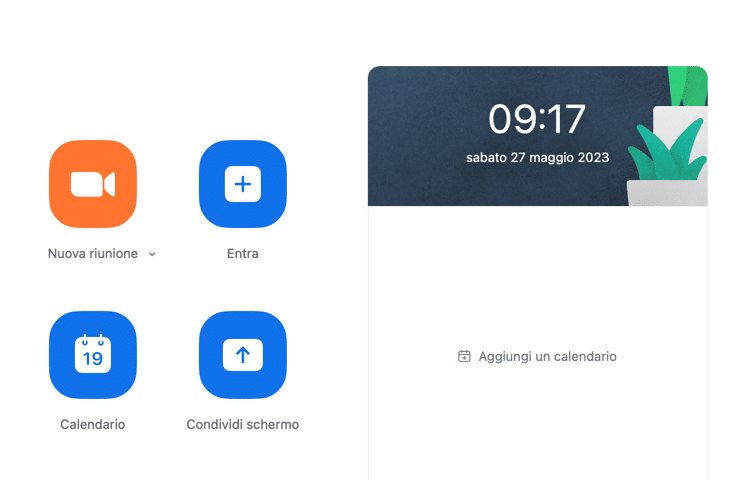
2. Le funzionalità interattive della piattaforma web Zoom in italiano
Zoom offre numerose funzionalità interattive che migliorano l’esperienza complessiva delle videoconferenze.
Alcuni esempi più classici includono la condivisione dello schermo, la chat di gruppo, la possibilità di sollevare la mano per intervenire e il supporto per sondaggi e quiz.
Ma la potenza di questa piattaforma webinar e webmeeting si esprime nel suo enorme repository di app
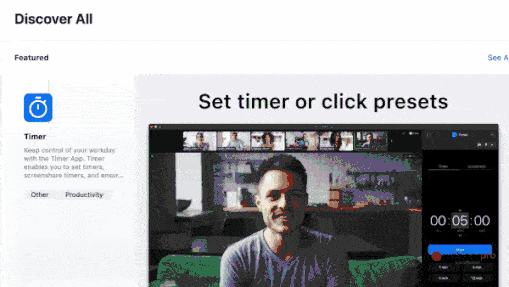
3. Qualità audio e video ottimali
Per una videoconferenza di successo, è essenziale avere una buona qualità audio e video.
La piattaforma online Zoom si distingue da sempre per la qualità dell’immagine in alta definizione e per un audio cristallino e di qualità radiofonica.
Non solo: i filtri di Zoom sono talmente potenti che molti rumori ambientali vengono completamente eliminati in tempo reale.
4. Sicurezza e Privacy assolute
Agli inizi del suo boom, nel 2020 ci furono alcuni problemi relativi al GDPR e alla sicurezza in Zoom.
Nel giro di pochissimi mesi quei problemi non vennero solamente superati, ma furono il punto di partenza per trasformare la piattaforma Zoom in una piattaforma webinar e meeting sicura e performante.
In questi anni l’azienda ha implementato diverse misure di sicurezza, come crittografia end-to-end e la possibilità di impostare password per le riunioni, al fine di proteggere le informazioni sensibili.
Oggi Zoom è tra le piattaforme più sicure, stabili e affidabili del mercato, unendo sicurezza a performance straordinarie.
Come hai facilmente potuto capire, la Piattaforma web Zoom presenta molti punti a suo favore.
Come si fa ad utilizzare Zoom in italiano?
Ora che sai cos’è Zoom, quali sono le piattaforme offerte e quando dovresti utilizzarle, è il momento di porre le basi per utilizzare la piattaforma.
Rispondiamo dunque alla domanda principe: “Come si fa ad utilizzare Zoom?”
Per rispondere a questa domanda abbiamo suddiviso il paragrafo in modo che tu possa imparare le basi di Zoom sia da pc che da telefono.
Come usare Zoom su pc?
Come usare Zoom da pc? La risposta è molto semplice: o utilizzi la versione online di Zoom, oppure, scarichi il client desktop direttamente sul tuo pc.
Come usare online Zoom su pc senza scaricarlo?
Ebbene si, puoi utilizzare online Zoom, senza scaricare nessuna applicazione, effettuando l’accesso via browser.
I browser che consentono l’accesso a Zoom sono i più usati:
- Google Chrome
- Microsoft Edge
- Mozilla Firefox
- Safari.
Come avrai notato c’è un grande assente: Internet Explorer.
Infatti l’accesso tramite questo browser crea qualche problema tecnico a causa dell’assenza di un plugin dedicato a Zoom, pertanto te lo sconsiglio.
Per accedere via browser senza dover scaricare e installare nulla sul tuo pc avrai bisogno soltanto del Meeting ID, un codice da 9 a 11 numeri che trovi nella mail di invito o promemoria che ricevi da Zoom, o che ti può facilmente fornire l’organizzatore.
Attraverso il Meeting ID infatti potrai accedere direttamente alla call senza ulteriori passaggi.

Come usare Zoom da pc scaricandolo
Se vuoi scaricare e installare correttamente il client desktop (Zoom Desktop) segui i passaggi di seguito.
Per capire come usare Zoom da pc attraverso l’applicazione, per prima cosa, devi assicurati che il tuo pc abbia questi requisiti minimi raccomandati:
- Sistema operativo: utilizzare Windows 7 o successivi; oppure Mac, MacOs X con 10.9 o successivi;
- RAM: almeno 4GB disponibili;
- Processore: 2Ghz o superiore.
Hai questi requisiti? Bene, allora puoi scaricare il Client Zoom dal Download Center e installarlo sul tuo computer.
Ora hai scaricato l’app Zoom sul tuo pc e sei pronto ad utilizzarla!
Dopo aver installato e avviato il client ufficiale del servizio, bisogna cliccare su uno dei due pulsanti presenti:
- Accedi se non sei ancora registrato;
- Iscriviti gratuitamente, in modo tale da registrarti con la tua email.
Una volta effettuato il login, nella pagina iniziale è possibile:
- Avviare una Nuova riunione;
- Oppure è possibile partecipare ad una riunione cliccando sul pulsante blu Entra.
Alternativamente, per partecipare a una riunione è possibile cliccare sul link che vi viene inviato e aprire l’app Zoom.
Zoom desktop è probabilmente la soluzione più compelta, comoda e semplice da usare su Mac e Windows.
Un consiglio: tieni aggiornata il tuo Zoom Desktop per garantirti la massima performance e l’attivazione di tutte le funzionalità.
Come usare Zoom dal pc?
Utilizzare la Piattaforma Zoom, è molto più semplice di quel che si pensa.
Durante la riunione, è possibile facilmente modificare alcune impostazioni relative alla webcam e al microfono.
- Se vuoi lavorare sulla webcam, clicca sulla tua foto profilo e seleziona la voce Impostazioni, poi vai su Video, e infine su Camera, seleziona la webcam da utilizzare e regola aspect ratio, risoluzione ed effetti. Dalla sezione dedicata alle Riunioni, invece, puoi indicare altre preferenze.
- Per quanto riguarda il microfono, invece, seleziona la voce Audio dalla barra laterale presente sulla sinistra della finestra delle Impostazioni aperta a schermo e, mediante il menu situato in corrispondenza della voce Microfono, seleziona il microfono da utilizzare. Per testarlo, clicca sul pulsante di test, inizia a dire qualcosa e clicca sul pulsante di registrazione per stoppare la registrazione e poi sul pulsante di riproduzione per verificare la qualità audio. Qualora tu voglia regolare manualmente il livello del volume in entrata, togli la spunta dalla casella per regolare automaticamente il volume del microfono e utilizza la barra di regolazione per le modifiche.
Come vedi, le impostazioni a tua disposizione sono molteplici, basta solo sapere dove cercare!
Come usare Zoom sul telefono: l’App Zoom
Se stai cercando di capire come usare Zoom sul telefono, la risposta è davvero semplicissima!
La piattaforma Zoom ha infatti sviluppato un’applicazione scaricabile sia su smartphone che su tablet, che permette di usufruire di tutti i servizi Zoom ovunque ci troviamo.
Come installare Zoom gratis?
Le modalità di istallazione dell’App Zoom sono simili per Android e iOS ma distinguiamoli per semplicità.
- Per scaricare Zoom su Android, apri innanzitutto il Play Store e cerca “Zoom” nel campo di ricerca collocato in alto e premi sul risultato Zoom Cloud Meetings. Altrimenti, puoi anche cliccare direttamente su questo link, in modo tale da recarti direttamente sulla sua pagina di download. Ora, premi sul bottone Installa e attendi che l’app venga effettivamente installata. Completata la procedura clicca sul pulsante Apri per avviare Zoom.
- Per quanto riguarda iOS, quindi su iPhone o iPad bisogna aprire l’App Store. Successivamente clicca sulla scheda Cerca scrivi “Zoom” nel campo di ricerca, successivamente fai tap sulla dicitura Zoom Cloud Meetings. Se ti è più comodo, puoi cliccare direttamente su questo link, così da recarti sulla sua pagina di download in modo più immediato. Ora premi sul bottone Ottieni e, se richiesto, confermare il download mediante Face ID, Touch ID o password del tuo ID Apple.
Per quanto riguarda l’iscrizione e l’accesso, funziona esattamente come già ti ho spiegato al paragrafo Come usare Zoom da pc. Quindi bisogna cliccare su:
- Accedi se non sei ancora registrato;
- Iscriviti gratuitamente, in modo tale da registrarti con la tua email.
Come si utilizza Zoom sul cellulare?
Una volta effettuato il login, nella pagina iniziale è possibile:
- Avviare una Nuova riunione;
- Oppure è possibile partecipare ad una riunione cliccando sul pulsante blu Entra.
Alternativamente, per partecipare a una riunione è possibile cliccare sul link che vi viene inviato e aprire l’app Zoom.
Durante la riunione, è possibile modificare alcune impostazioni relative alla webcam e al microfono.
Mediante i pulsanti situati in basso, infatti, puoi chiudere microfono e fotocamera, condividere contenuti, vedere la lista degli altri partecipanti e così via.
Per abbandonare una conferenza, invece, fai tap sul pulsante apposito, situato in alto a destra, e conferma.
Se vuoi ottenere informazioni aggiuntive per capire meglio come installare e utilizzare l’app Zoom, abbiamo scritto un intero articolo a questo scopo: App Zoom: come scaricarla e usarla al meglio.
L’app Zoom è molto utile da utilizzare quando siamo fuori dall’ufficio e abbiamo la necessità di partecipare ad una riunione o vogliamo prendere parte ad un webinar.
Quello che forse non sai è che, grazie all’app Zoom è possibile anche effettuare delle semplici chiamate vocali.
Come usare Zoom sul telefono: Zoom Phone
In un’era in cui le comunicazioni a distanza sono diventate sempre più essenziali, Zoom si è affermato come uno dei principali strumenti per le videoconferenze, i webinar e i webmeeting.
Tuttavia, la piattaforma non si ferma solo alle videochiamate o alle videoconferenze, ma quando ha pensato a come usare Zoom sul telefono, ha pensato anche di offrire un servizio di chiamate vocali di alta qualità tramite Zoom Phone.
In questa sezione, esploreremo come utilizzare Zoom Phone per effettuare chiamate con Zoom e perché questa soluzione è la scelta ideale per le tue esigenze di comunicazione a distanza.
Zoom Phone è un servizio di telefonia cloud che permette di effettuare chiamate vocali tramite l’infrastruttura sicura e affidabile di Zoom.
Con Zoom Phone, non solo potrai effettuare chiamate audio, ma avrai accesso a funzionalità avanzate come la gestione delle chiamate, l’inoltro delle chiamate e la segreteria telefonica, tutto integrato nella stessa piattaforma di Zoom che già conosci e utilizzi per le tue videoconferenze.

Come funziona Zoom sul cellulare?
I prerequisiti per poter utilizzare questa funzionalità sono:
- Ultima versione di Zoom Desktop Client e app per dispositivi mobili;
- Licenza Zoom Phone: se l’amministratore di Zoom Phone ti ha assegnato una licenza Zoom Phone, riceverai una notifica via e-mail con un link in cui ti verrà spiegato come usare Zoom Phone.
Tramite il link all’interno della e-mail accedi a Zoom web portal e seleziona Telefono; dopodiché inserisci le informazioni richieste per configurare Zoom Phone (ad esempio il fuso orario, il prefisso, etc).
Per impostazione predefinita, puoi chiamare gli utenti della tua stessa azienda dall’elenco dei contatti di Zoom Desktop Client o app per dispositivi mobili.
Dopo aver effettuato la configurazione, potrai cominciare a effettuare e ricevere chiamate usando Zoom Phone.
Se il tuo amministratore Zoom Phone ha impostato un telefono fisso, lo puoi usare per effettuare e ricevere chiamate e accedere alla segreteria telefonica.
Effettua chiamate utilizzando il tastierino o cerca tra i contatti interni, esterni o sincronizzati. È possibile rifiutare le chiamate in arrivo e far partire la segreteria telefonica.
Durante una chiamata è possibile:
- Accedere ai controlli di chiamata che sono attesa, registrazione e trasferimento;
- Avviare una riunione Zoom con l’altro partecipante alla chiamata;
- Usare l’opzione call flip per cambiare il dispositivo usato durante la chiamata.
Dopo aver effettuato, ricevuto o registrato chiamate, è possibile visionare la cronologia e le registrazioni su desktop client, app per dispositivi mobili o Zoom web portal.
Le funzionalità aggiuntive che puoi utilizzare all’interno di Zoom phone per migliorare ulteriormente la tua esperienza e l’esperienza del tuo interlocutore sono:
- Impostazioni per Zoom Desktop Client e app per dispositivi mobili: visualizza le informazioni sul tuo account Zoom Phone, compreso il numero aziendale, interno e numeri diretti. Potrai inoltre modificare le impostazioni per le notifiche di chiamate in arrivo;
- Lista numeri bloccati: modifica le impostazioni per impedire a numeri di telefono o prefissi specifici di chiamarti;
- Delega chiamata: assegna un altro utente per effettuare e ricevere chiamate al tuo posto;
- Casella di segreteria telefonica condivisa: condividi i messaggi vocali con altro utente telefonico della stessa azienda;
- Clicca e chiama: modifica le impostazioni su Mac o Windows per poter chiamare un numero con Zoom Phone direttamente cliccandolo.
- Zoom Contatti: una funzione integrata all’interno della piattaforma Zoom che ti consente di gestire i tuoi contatti in modo centralizzato. Puoi creare e organizzare elenchi di contatti, aggiungere informazioni dettagliate come nomi, numeri di telefono, indirizzi email e note personalizzate. Inoltre, avrai la possibilità di importare ed esportare i contatti da diverse fonti, semplificando la gestione e l’aggiornamento delle tue liste di contatti: stai fondamentalmente creando con un’unica app il tuo personalissimo zoom smartphone, una vera e propria centrale comunicativa per gestire ogni tipo di comunicazione.
Zoom Phone rappresenta una soluzione completa per le chiamate con Zoom, offrendo un’esperienza di comunicazione a distanza integrata e di alta qualità.
Insomma unire Telefonia Voip e Sistema di Videoconferenze è stata un’idea perfetta di Zoom.
Grazie alla sua integrazione perfetta con la piattaforma Zoom, puoi gestire tutte le tue comunicazioni, sia video che vocali, da un’unica interfaccia intuitiva.
Sfrutta le funzionalità avanzate di Zoom Phone e scopri come rendere le tue chiamate più produttive ed efficienti.
Sei vuoi approfondire ulteriormente come usare Zoom Phone, ti consiglio di leggere il nostro articolo dedicato: Zoom Phone: la vecchia telefonia è morta!
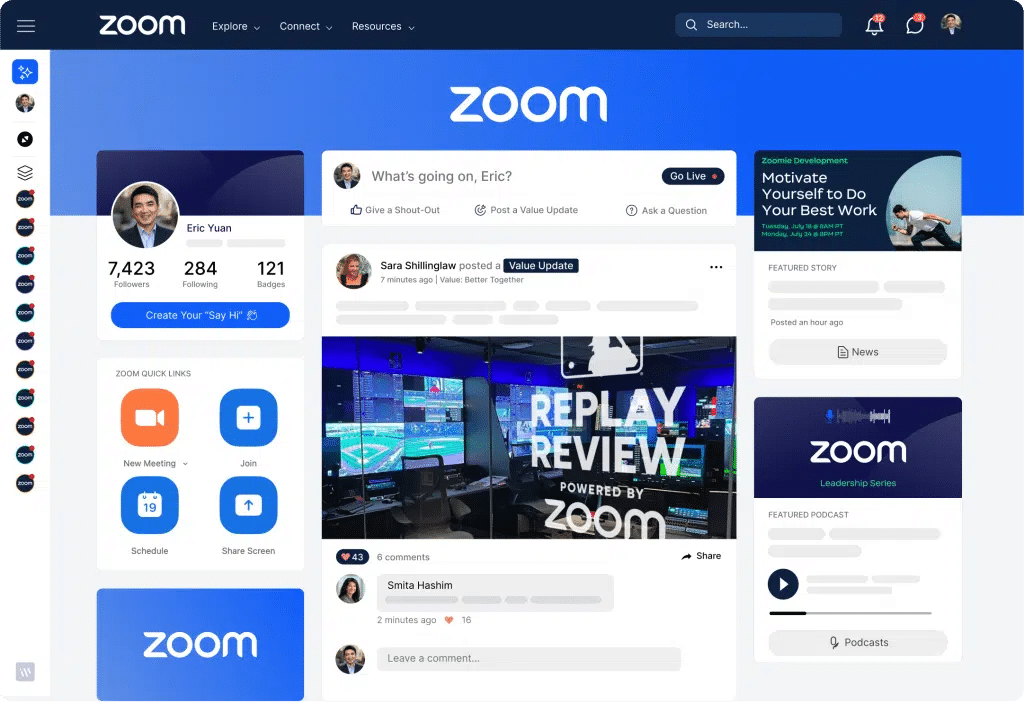
Come si fa una videoconferenza con Zoom in italiano?
Un aspetto fondamentale per capire come usare Zoom è sicuramente quello di comprendere come effettuare una videoconferenza.
Innanzitutto, con videoconferenza (come puoi leggere nel nostro articolo Videoconferenza: come funziona e perché utilizzarla) intendiamo sostanzialmente:
La videoconferenza è un momento di incontro virtuale tra più persone collegate mediante un sistema video conferenza online e che permette a tutti i partecipanti di condividere informazioni, presentazioni, slide, spazi di collaborazione online.
Il programma per videoconferenze permette di condividere webcam, voce, contenuti, link, scambi via chat.
Ormai le videoconferenze (o anche teleconferenze) sono diventate uno strumento fondamentale per il lavoro, l’istruzione a distanza e le comunicazioni personali e tra le varie piattaforme disponibili.
Zoom si è affermato come uno dei principali servizi per le videochiamate di gruppo.
Vediamo di capire come usare Zoom per le tue videoconferenze in modo semplice ed efficace, al fine di ottenere una connessione stabile e una comunicazione fluida con i tuoi colleghi, amici o familiari.
Segui semplicemente queste indicazioni:
- Scarica e installa Zoom. Per iniziare, visita il sito ufficiale di Zoom e scarica l’applicazione sul tuo dispositivo. Zoom è compatibile con computer desktop, laptop, tablet e smartphone, sia per i sistemi operativi Windows che per Mac, iOS e Android come abbiamo visto precedentemente in questo articolo. Segui le istruzioni di installazione e avvia l’applicazione.
- Crea un account Zoom. Una volta avviata l’applicazione, avrai la possibilità di creare un nuovo account Zoom. Fornisci le informazioni richieste, come nome, indirizzo email e password.
Dopo aver completato la registrazione, esegui l’accesso con le tue credenziali. - Organizza una videoconferenza con Zoom. Per organizzare una videoconferenza con Zoom, fai clic sul pulsante “Nuova riunione” o “Organizza riunione” nell’interfaccia principale dell’applicazione. Inserisci un titolo per la riunione e seleziona le impostazioni desiderate, come attivare/disattivare la videocamera o il microfono all’avvio. Infine, fai clic su “Avvia” per avviare la videoconferenza.
- Invita i partecipanti. Dopo aver avviato la videoconferenza, puoi invitare i partecipanti cliccando sul pulsante “Invita” o “Condividi invito” nell’interfaccia dell’applicazione. Puoi condividere il link di invito tramite email, messaggi istantanei o copiando il link e inviandolo manualmente. Assicurati di fornire tutte le informazioni necessarie, come l’ora di inizio, il titolo della riunione e le istruzioni su come partecipare.
Zoom offre una serie di funzionalità avanzate per migliorare l’esperienza delle videoconferenze e delle teleconferenze, quali:
- La condivisione schermo del tuo dispositivo per mostrare presentazioni o documenti;
- Il modulo di registrazione per registrare la videoconferenza;
- Le sottotitolazioni in tempo reale per una maggiore accessibilità.
Inoltre, durante la riunione, potrai utilizzare i pulsanti situati in basso. Ecco quali sono:
- Disattiva/Attiva l’audio, per disattivare e attivare il microfono;
- Disattiva/Attiva Video, per disattivare e attivare la webcam;
- Invita, per inviare nuovi inviti;
- Partecipanti, per controllare i vari partecipanti alla call;
- Condividere lo schermo, per condividere lo schermo;
- Chattare, per inviare messaggi ai partecipanti della conferenza;
- Registrazione, per registrare la call e Reazioni per inviare delle reazioni;
- Termina per abbandonare la conversazione o terminare la conferenza per tutti.
Se vuoi imparare a gestire al meglio tutte le impostazioni Zoom, abbiamo scritto una pagina che fa per te sulla piattaforma Zoom
Come funziona Zoom con Link?
Se sei stato invitato a partecipare a una videoconferenza, riceverai un link di invito.
Clicca sul link e sarai reindirizzato alla videoconferenza in corso.
Una volta nella riunione, puoi attivare la videocamera e il microfono, se necessario, utilizzando i pulsanti appropriati nell’interfaccia.
Puoi anche utilizzare la chat per inviare messaggi testuali durante la videoconferenza.
Come entrare in una riunione Zoom con Id e Password?
Partecipare ad una riunione sulla Piattaforma Zoom utilizzando id e password, è semplicissimo.
Ecco come usare zoom tramite id e password forniti dall’organizzatore dell’evento:
- Accedi alla pagina zoom.us/it/join;
- Inserisci l’ID della riunione fornito dell’organizzatore;
- Clicca su “Partecipa” e scegli la modalità con cui vuoi utilizzare la piattaforma web zoom (se dall’app desktop oppure dal browser);
- Se viene richiesto, consenti alla piattaforma zoom di accedere al tuo microfono e alla tua videocamera;
- Inserisci il nome che gli altri partecipanti visualizzeranno e clicca nuovamente su “Partecipa”;
- Se viene chiesto, inserisci anche la password fornita dall’organizzatore e clicca ancora su “Partecipa”.
Come hai potuto appurare entrare in una riunione Zoom tramite ID e Password è davvero semplice e puoi farlo anche senza avere un account Zoom o l’applicazione scaricata.

Come si fa ad organizzare una riunione su Zoom in italiano?
Finora abbiamo parlato di accedere a riunioni già programmate come partecipante.
Ma se dovessi creare tu una riunione su Zoom meeting? Eccoti di seguito tutti i passaggi per organizzare un meeting su Zoom.
- Dopo essere entrato con le tue credenziali seleziona dal menù sulla tua destra “Riunioni” e clicca su “Pianifica una riunione” a destra;
- Inserisci l’Argomento ovvero il titolo della tua riunione;
- Stabilisci Quando ovvero data e ora della tua riunione e la sua Durata;
(Attenzione: il piano Zoom Basic prevede una durata massima di 40 minuti per le riunioni con 3 o più partecipanti. Se hai bisogno di maggior tempo effettua l’upgrade del tuo account); - Inserisci il tuo fuso orario (solitamente viene rilevato automaticamente dal dispositivo in uso);
- Se invece stai programmando una riunione con cadenza periodica o che sai già si ripeterà più volte in un determinato arco di tempo clicca su “Riunione ricorrente”.
Continuiamo con le panoramica sulle impostazioni
- Come ID riunione lascia selezionato “Genera automaticamente”;
- E per il paragrafo Sicurezza, avrai una Passcode. Dovrai comunicarla solo a chi parteciperà da dispositivo mobile. Per tutti gli altri invece sarà incorporata nel link di accesso;
- “Sala d’attesa“ è una impostazione molto importante. Se prevedi una riunione con molti partecipanti ti permetterà di avere il controllo sugli accessi o evitare accessi indesiderati.
Rimangono le ultime impostazioni
- Video: ti consigliamo di disattivare il video all’ingresso in modo di dare la possibilità ai partecipanti – anche quelli più distratti! – di controllare la propria webcam e attivarla solo quando saranno pronti.
- Opzioni riunioni: stesso discorso del video per l’audio, specialmente se la riunione è già iniziata, non vorrai tante interruzioni causate da microfono aperti.
- Infine Zoom ti dà la possibilità di registrare in locale la tua riunione. Ti consiglio di non selezionare la registrazione automatica e avviare invece la registrazione manualmente dalla piattaforma (c’è un pratico bottone sul menù) in modo da non dover effettuare editing per tagliare una parte iniziale fatta perlopiù di solito di saluti iniziali.
A questo punto puoi cliccare su Salva. La riunione è stata creata.
Se a questo punto vuoi diventare un pro nell’uso della piattaforma Zoom, scarica la nostra guida completa!
Zoom e intelligenza artificiale: Zoom Ai Companion
Zoom ha recentemente sviluppato l’intero motore di AI (Intelligenza artificiale): l’AI Companion, precedentemente noto come Zoom IQ, è al centro di questi avanzamenti, e offre una serie di strumenti progettati per semplificare e migliorare le attività quotidiane.
Questo assistente, alimentato da modelli di Meta, OpenAI e Anthropic, promette di diventare sempre più versatile nel tempo, con funzioni di automazione come l’aggiornamento dello stato dei progetti e la visualizzazione di trascrizioni di riunioni, chat e documenti condivisi.
Vediamo nello specifico cosa consente di fare l’Ai Companion:
- Offre un riepilogo dettagliato delle riunioni, evidenziando momenti chiave e suggerendo azioni future;
- Un sistema di feedback innovativo permette di valutare le performance durante le videochiamate, contribuendo a un miglioramento continuo.
- Riassunti rapidi delle conversazioni.
- La Zoom Whiteboard, la lavagna collaborativa della piattaforma, si arricchisce con la possibilità di generare immagini e compilare modelli, rendendo l’ambiente di lavoro più dinamico e interattivo.
L’integrazione dell’Intelligenza Artificiale su Zoom rappresenta un passo avanti significativo nel futuro delle videoconferenze: queste innovazioni rendono l’esperienza utente più fluida, interattiva e orientata al miglioramento continuo.
Attenzione però, queste e tutte le altre funzionalità, sono sono riservate agli utenti premium di Zoom.
Se vuoi saperne di più su questo fantastico strumento, ti rimando all’articolo dedicato: Zoom Ai Companion: semplifica la vita con 1 click
5 domande frequenti su come usare Zoom in italiano
Come conclusione del nostro articolo dedicato al come usare Zoom abbiamo deciso di riportarti le 5 domande più frequenti sulla piattaforma e di dare finalmente una risposta.
Vediamole!
1. Come scaricare Zoom in Italiano?
Scaricare Zoom in italiano è assolutamente possibile!
Dal 2020 infatti, Zoom ha reso disponibile la possibilità di selezionare, tra le tante lingue, anche l’italiano.
Zoom in italiano è disponibile per ogni piattaforma e licenze (quindi Meeting, Webinar e Event).
Oltre alla traduzione della piattaforma, sono disponibili online da consultare e studiare le pagine tradotte con tutti i vantaggi e i piani tariffari della piattaforma. Clicca qui per la versione del sito Zoom in italiano.
Poter utilizzare Zoom in italiano, è un grande vantaggio per tantissime realtà:
- Riduzione dei tempi di configurazione;
- Possibilità di sfruttare ogni singolo aspetto del set up, soprattutto per quanto riguarda i webinar e gli event. Ad esempio, le impostazioni relative alla gestione degli inviti, alla creazione di email automatiche (email di reminder, di invito e di follow up) e tutte le opzioni all’interno della piattaforma Zoom lato utente;
- Utilizzo di funzionalità poco esplorate.
Come vedi ci sono tantissimi vantaggi, soprattutto per chi vuole utilizzare Zoom per creare webinar di marketing e sfruttarne le potenzialità per fare formazione online con Zoom!

Come usare Zoom in italiano?
Al momento non esiste una sorta di Zoom Italia.
La piattaforma viene distribuita su Reseller Zoom Italiani come WebinarPro con i nostri Servizi Zoom.
2. Quali sono i requisiti di sistema per usare Zoom?
Per utilizzare questa stupenda piattaforma e partecipare a videoconferenze, riunioni online, webinar ed eventi senza problemi, è importante soddisfare alcuni requisiti tecnici fondamentali. Vediamoli nel dettaglio:
- Connessione Internet ad alta velocità: come per tutte le piattaforme webinar e webmeeting la connessione internet deve essere la più stabile e veloce possibile. Da questo punto di vista è assolutamente consigliabile utilizzare una connessione a banda larga con una velocità di almeno 1,5 Mbps in download e in upload per garantire una comunicazione fluida e senza interruzioni. Piccolo trucco del mestiere: evita il wi-fi e collegati con un cavo diretto al modem. Noterai la differenza.
- Dispositivi compatibili: Zoom è disponibile su diverse piattaforme, tra cui computer, smartphone e tablet, come hai visto sopra. Assicurati di utilizzare un dispositivo compatibile con i requisiti minimi di sistema di Zoom che ti stiamo indicando. In particolare, per i computer, Zoom è compatibile con sistemi operativi come Windows, macOS e Linux. Per i dispositivi mobili, è possibile utilizzare Zoom su iOS e Android.
- Webcam: per partecipare a videoconferenze sulla piattaforma online Zoom, è necessario disporre di una webcam funzionante. La webcam consente agli altri partecipanti di vederti durante la riunione e contribuisce all’interattività dell’esperienza. Aggiungiamo: ormai, non esiste la possibilità di non accendere la webcam. Non farlo mostra insicurezza e non professionalità! Accendila e abituati a usarla!
- Microfono: un microfono funzionante è essenziale per partecipare attivamente alle videoconferenze sulla piattaforma Zoom. Assicurati di utilizzare un microfono di buona qualità, che riduca il rumore di fondo e garantisca una chiara trasmissione dell’audio. Zoom permette di usare microfoni integrati nel dispositivo o collegare un microfono esterno tramite porte USB o audio. Ricorda: solitamente i microfoni integrati non sono di altissima qualità e quindi ti consigliamo webcam in commercio di buona qualità come la Logitech hd920, forse la più diffusa in assoluto.
- Altoparlanti o cuffie: anche se non è esteticamente il massimo, l’uso delle cuffie con microfono permette di cogliere molte sfumature della riunione online, soprattutto se è svolta in una lingua che non è la tua, ma che conosci. Altrimenti, conviene usare gli altoparlanti del computer e un buon microfono: apparirai molto più professionale.
- Aggiornamenti del software: fondamentale è mantenere sempre aggiornato il software di Zoom e il sistema operativo del dispositivo. Molte funzioni avanzati, come le app e le lavagne online condivise richiedono l’ultima versione per poter funzionare. Se non lo fai rischi di perderti parti molto importanti. Gli aggiornamenti regolari includono correzioni di bug, miglioramenti della sicurezza e nuove funzionalità che possono contribuire a una migliore esperienza di utilizzo.
- Spazio di archiviazione: le registrazioni delle riunioni su Zoom occupano spazio di archiviazione sul tuo dispositivo, quindi assicurati sempre di avere spazio sufficiente per salvare le registrazioni, in particolare se hai intenzione di registrare frequentemente le tue videoconferenze. Se lo spazio di archiviazione è limitato, considera l’utilizzo di soluzioni di archiviazione esterne o zoom cloud meeting per conservare le tue registrazioni. Ha un costo aggiuntivo ma se ti interessa possiamo aiutarti a sceglierlo.
- Firewall e impostazioni di sicurezza: alcune reti aziendali o personali possono essere configurate con firewall o impostazioni di sicurezza che potrebbero influire sulla connettività di Zoom, o addirittura bloccarla. Assicurati di controllare le impostazioni del tuo firewall o chiedi al team IT della tua azienda di aprire le porte necessarie per consentire la corretta connessione a Zoom. Anche in questo caso, sappi che tutti i clienti di WebinarPro hanno l’assistenza inclusa nella piattaforma che permette di ovviare a questi inconvenienti.
- Ambienti adeguati: anche l’ambiente da cui ti colleghi ha la sua importanza. Scegli un ambiente adeguato per partecipare alle videoconferenze su Zoom. Cerca un luogo tranquillo con una buona illuminazione frontale (mai la luce alle spalle!), in modo che gli altri partecipanti possano vederti chiaramente. Riduci i rumori di fondo indesiderati, come la musica o le conversazioni di altre persone, per garantire una comunicazione chiara e senza distrazioni.
I requisiti di sistema per poter utilizzare la piattaforma Zoom sono molteplici come hai potuto appurare.
Ma questo rappresenta la garanzia di qualità e professionalità della piattaforma, che ricerca le caratteristiche migliori per offrire ai suoi clienti il miglior servizio possibile.
3. Come usare la Zoom Dashboard?
La dashboard è uno spazio esclusivo che serve a vedere velocemente, con grafici accurati per analizzare in un solo sguardo, gli user, i meeting, le stanze e i webinar.
Ma cosa è presente esattamente nella Dashboard di Zoom?
- Il periodo entro il quale analizzare i campi ed esportare tutti i dati e i dettagli di ogni campo in un foglio Excel.
- I ‘’Top 10 Users’’, ovvero gli utenti che hanno partecipato a più meeting e che hanno partecipato a più ore di meeting.
- La rappresentazione grafica, la nazionalità più frequente dei tuoi partecipanti. Inoltre la piattaforma salva anche i device di collegamento più utilizzati dai tuoi utenti.
- Alla voce Meetings viene mostrato un elenco dei meetings svolti e programmati, con tutte le informazioni relative a ID, argomento, nome dell’organizzatore, tempo di inizio, partecipanti al video, registrazione, etc. Potrai inoltre vedere anche se l’audio, il video, la condivisione di schermo e la registrazione, sono state utilizzate nel corso del meeting. Puoi vedere tutti i tipi di licenze dei tuoi utenti nel tuo account. Potrai scegliere più o meno campi da mostrare, cliccando su Customize.
- Alla voce Zoom Rooms puoi vedere tutte le stanze che hai creato con il tuo profilo. Anche qui puoi scegliere di aggiungere più campi di analisi, cliccando su Customize. Puoi inoltre cercare una specifica stanza nell’apposita barra di ricerca. In alto a sinistra vedi che la piattaforma ti informa sul numero totale delle stanze create ed anche sul livello di pericolo di queste stanze.
- La voce CRC, che sta per Cloud Room Connector, mostra invece il tracciamento per i sistemi delle varie stanze; all’interno della tabella vengono anche riferiti il giorno, l’ora, il livello massimo e il livello totale delle ore. Anche qui puoi decidere quale periodo di tempo vuoi visionare cliccando in alto a sinistra.
- Alla voce Webinars ci vengono mostrati tutti i webinar, sia i quelli da svolgere sia i quelli già svolti, che sono stati aggiunti nel profilo. Anche qui è possibile scegliere quali campi d’analisi mostrare, cliccando su Customize, e ricercare il webinar che ci serve nell’apposita barra di ricerca.
- La voce IM, che sta per Instant Message, mostrai tutti quelli che sono i messaggi ricevuti e inviati fra l’Admin e i clienti. Qui puoi vedere che tipi di contenuti sono stati condivisi fra le due parti (file, immagini, video, emoji). È possibile decidere il periodo che si intende verificare e se mostrare gli scambi che sono avvenuti giornalmente, settimanalmente o avvenuti nel corso dell’intero mese. Puoi anche cercare un User particolare nella barra di ricerca ed esportare tutti i dati in un file Excel.
- Alla voce Downloads puoi scaricare i report relativi agli spazi di Dashboard, Meetings, Zoom Rooms, Webinars e IM.
- Per ricevere un supporto gratuito per comprendere al meglio tutte le funzionalità della piattaforma, clicca su Support (in alto a destra) e troverai tutti i video tutorial ufficiali di Zoom.
Adesso che sai come usare Zoom Dashboard, la piattaforma Zoom non ha più segreti per te!
4. Come posso migliorare la qualità delle videoconferenze su Zoom?
Per migliorare la qualità delle videoconferenze su Zoom:
- Assicurati di avere una connessione Internet ad alta velocità;
- Evita di utilizzare altre applicazioni che utilizzano larghezza di banda durante la videoconferenza;
- Posiziona la tua telecamera a un livello degli occhi e utilizza cuffie con microfono per ridurre i rumori di fondo.
Come vedi, bastano delle piccole accortezze e la qualità delle tue Zoom videoconferenze si alzerà notevolmente!
5. Quali alternative ci sono a Zoom ?
Oltre a Zoom, esistono altre piattaforme disponibili sul mercato.
Zoom storicamente non è la prima, né tanto meno l’ultima piattaforma a comparire tra le nostre scelte. Se vuoi. nel nostro articolo Webinar: la guida completa dedicata, ti raccontiamo anche un po’ di storia delle piattaforme webinar.
Alcune alternative popolari includono Microsoft Teams (molto usato da chi ha Office, in quanto incluso), Google Meet (incluso con GSuite ma non più esclusivamente gratuito) e sicuramente uno dei nostri primi amori GoToMeeting.
Ognuna di queste piattaforme ha le proprie caratteristiche e vantaggi unici, quindi è consigliabile esplorarle e scegliere quella più adatta alle tue esigenze.
Se vuoi avere una panoramica generale delle piattaforme a tua disposizione, ti consiglio di leggere questi articoli comparativi sul nostro blog:
- Zoom o GoToMeeting? Le due piattaforme webinar a confronto
- Google Meet: la rivoluzione per i tuoi meeting aziendali
WebinarPro: la tua risposta al come usare Zoom
Prima di tutto devi sapere che usiamo Zoom da molto prima che fosse di moda e lo conosciamo come le nostre tasche.
Il Team di WebinarPro accede alle anteprime tecnologiche, alle app sperimentali, alle funzionalità in beta per pochi sperimentatori. WebinarPro partecipa inoltre alle riunioni tecniche, alle preview.
Questo significa che WebinarPro conosce prima di altri gli sviluppi tecnici di Zoom e quindi ha più tempo per sperimentare le funzionalità più avanzate prima che arrivino sul mercato.
Tu con WebinarPro avrai un vantaggio competitivo nell’uso di Zoom.
Dal punto di vista dell’utilizzo, WebinarPro è stata la prima organizzazione a fornire ai suoi clienti il più completo corso sull’uso di Zoom in Italiano. A questa possiamo aggiungere una Training call riservata one-to-one per formare te e il tuo team all’uso più avanzato di Zoom.
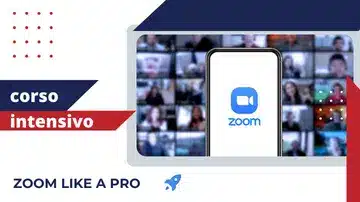
Se vuoi acquistare Zoom, invece, WebinarPro è partner reseller: significa che con noi non solo puoi risparmiare, ma puoi accedere aa offerte non presenti sul mercato in grado di fornirti assistenza, formazione e supporto nei tuoi eventi più complessi.
Riassumendo, possiamo aiutarti se:
- Hai bisogno di un corso online completo in italiano per comprende chiaramente come usare Zoom in ogni suo dettaglio;
- Hai bisogno di una consulenza personalizzata sulla tua piattaforma Zoom;
- Hai bisogno della tua licenza Zoom e vuoi affidarti ad un partner italiano per acquistarla;
- Hai bisogno per un evento particolarmente importante un servizio di regia completa sulla tua piattaforma Zoom.
Qui sotto trovi il modulo per chiederci qualsiasi informazione. E saremo felici di offrirti una call di approfondimento completamente gratuita per aiutarti a scegliere quale soluzione Zoom è più adatta alle tue esigenze.
Fallo subito!

